Wollen Sie Konvertieren Sie MPEG in MP4 und wissen nicht, wo Sie anfangen sollen?
Das gebräuchlichste Format bei der Videokomprimierung ist als MPEG bekannt. MPEG-Dateien werden mit einem Video-Codec komprimiert, der entweder MPEG-2 oder MPEG-1 ist. MP4 gehört zu den neuesten Videoformaten, die häufig zum Speichern von Videos auf Telefonen und Computern verwendet werden. Es wird jedoch nicht von allen Mediaplayern akzeptiert.
Aus diesem Grund konvertieren viele Leute dieses Format wahrscheinlich in MP4. Wenn Sie nach dem besten Konverter zum Konvertieren von Dateien suchen, können Sie diesen Artikel lesen, der einige enthält beliebte Videokonverter für dich.
Inhalte: Teil 1. Ist MPEG dasselbe wie MP4?Teil 2. Konvertieren Sie MPEG automatisch in MP4 unter Windows/MacTeil 3. Empfohlene kostenlose Online-Konverter von MPEG zu MP4
Teil 1. Ist MPEG dasselbe wie MP4?
MPEG ist ein Videoformat Das wird oft verwendet, wenn es darum geht, Medien auf DVDs zu speichern. MPEG wird von den meisten tragbaren Geräten oder Videoplayern nicht akzeptiert, im Gegensatz zu MP4, dem Standard.
Das Ansehen von Filmen auf tragbaren Geräten und der Austausch von Ausschnitten über das Internet sind zwei typische Anwendungen für das MP4-Videoformat, das sich modernere Videocodierungsstandards zunutze macht.
Es gibt einen Unterschied zwischen MP4 und MPEG, obwohl es sich bei beiden um Containerformate handelt, die zum Speichern von Multimediadateien wie Audio und Video verwendet werden.
Sie verwenden beispielsweise verschiedene Videokodierungsformate. MPEG kann entweder MPEG-2 oder MPEG-1 als Containerformat verwenden. MP4-Dateien können mit einer Vielzahl von Video-Codecs komprimiert werden, darunter H.264, MPEG-4 und H.265.
Die MPEG-2- und MPEG-1-Codecs werden verwendet, um MPEG-Dateien zu komprimieren, und ihr Hauptzweck besteht darin, die Speicherung visueller Daten auf optischen Medien wie DVDs und CDs zu erleichtern. Auf dem Computer haben Sie die Möglichkeit, MPEG-Videos abzuspielen; Es ist jedoch nicht so, dass alle Mediaplayer dieses Format akzeptieren.
Dennoch anders als MPEGverwendet das MP4-Dateiformat Codecs wie H.264 und MPEG-4, die beide von Mediaplayern weitgehend unterstützt werden.
Daher ist das MP4-Format die ideale Option für Sie, wenn Sie wirklich einen Film sowohl auf Ihrem Desktop-Computer als auch auf Ihrem Handy ansehen möchten. Informationen zum Konvertieren von MPEG in MP4 finden Sie in den folgenden Teilen des Artikels.
Teil 2. Konvertieren Sie MPEG automatisch in MP4 unter Windows/Mac
Die Verwendung von Konverter-Tools ist die erste verfügbare Methode, um das Format solcher Videos zu ändern; wenn du das testen willst iMyMac Videokonverter ohne Kosten, können Sie diese verwenden.
Diese App ist sowohl für Mac- als auch für Windows-Betriebssysteme geeignet und unterstützt alle gängigen Audio- und Videodateiformate, einschließlich MP4, MOV, AVI, M4V, VOB, MKV, WMV, FLV, 3GP, SWF und mehr. Darüber hinaus ist die Anwendung zur Batch-Konvertierung fähig.
Noch bevor Sie ein Video konvertieren, haben Sie die Möglichkeit, es auf verschiedene Weise zu ändern, einschließlich Drehen und Spiegeln von Filmmaterial, Hinzufügen von Wasserzeichen und Bildunterschriften, Zuschneiden und Entfernen unerwünschter Teile und mehr.
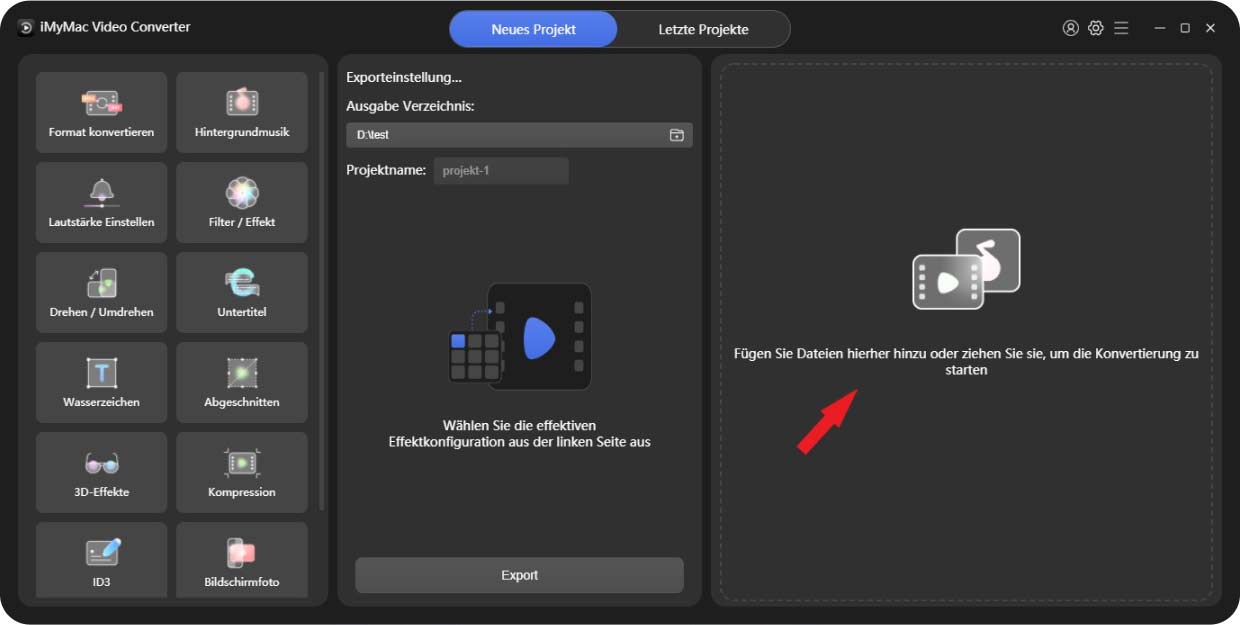
Befolgen Sie die nachstehenden Schritte, um zu erfahren, wie Sie es verwenden können, um MPEG automatisch auf Mac oder Windows in MP4 zu konvertieren:
- Laden Sie eine MPEG-Videodatei entweder direkt hoch oder ziehen Sie sie per Drag-and-Drop von der rechten Seite des Bildschirms.
- Um mit der Konvertierung der Videodateien zu beginnen, klicken Sie auf Format konvertieren. Sie können das Ausgabeformat aus der Audio-, GIF- oder Videoliste auswählen.
- Wählen Sie MP4 und klicken Sie auf das Abwärtspfeilsymbol, um die Auflösungsoptionen anzuzeigen.
- Beim Konvertieren einer Videodatei wird die Option zum Zuschneiden angeboten. Wähle aus Scherensymbol das erscheint, indem Sie einfach den Cursor auf die linke Seite des Bildschirms bewegen.
- Klicken Sie auf die Exportieren Schaltfläche zum schnellen Konvertieren von MPEG in MP4.

Tatsächlich kann dieser Konverter ein guter Konverter sein, um MPEG in MP4 zu konvertieren. Es kann auch verwendet werden, um alle anderen Dateien zu konvertieren, die Sie konvertieren möchten. Nur wenn Sie dieses Konvertierungstool installiert und erlebt haben, können Sie seine Exzellenz verstehen. Also, ich denke, dass Sie nicht helfen können, es zu verwenden Konvertieren Sie Ihre MPEG-Dateien in MOV oder andere Videoformate.
Teil 3. Empfohlene kostenlose Online-Konverter von MPEG zu MP4
Tatsächlich mögen es manche Leute nicht, Konvertierungssoftware zu deinstallieren, um Dateien zu konvertieren, stattdessen bevorzugen sie Online- oder kostenlose Konverter. Deshalb stellen wir Ihnen hier einige Online- oder kostenlose Konverter vor, aus denen Sie auswählen können. Wenn Sie daran interessiert sind, folgen Sie uns, um die folgende Liste zu lesen.
#1 iMyMac Online-Konverter
Die iMyMac Online-Konverter ist ein einfacher Konverter, der für jedes Betriebssystem verwendet werden kann, das Sie bequemer finden. Es ist auch geeignet, MPEG in MP4 zu konvertieren. Dieses Online-Dienstprogramm ist mit Windows, Mac, Android und iPhone kompatibel. Sie können Dateien jederzeit, überall und mit jedem Gerät konvertieren. Dieses Tool wandelt Dateien schnell um, ohne die Qualität zu beeinträchtigen.
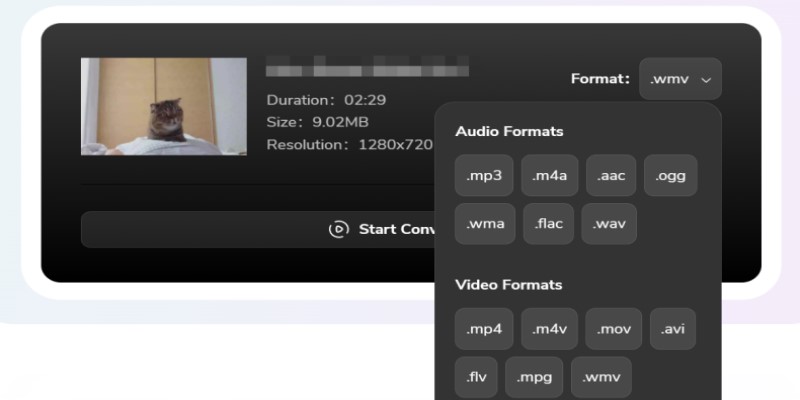
#2 freeconvert.com
FreeConvert ist ein weiterer Online-Konvertierer für MPEG-zu-MP4-Dateien, der sehr zu empfehlen ist. Formate für Bilder, Videos, Audio, Einheiten, Dokumente und mehr werden unterstützt. Nachdem Sie das gewünschte Format ausgewählt haben, werden Sie auf die Seite weitergeleitet, auf der Sie Dateien hochladen können.
Möglicherweise können Sie den Vorgang sofort ausführen, ohne zusätzliche Software zum Konvertieren von MPEG in MP4 zu installieren oder herunterzuladen, was Sie tun können, wenn Sie das Format ändern möchten.
Es löscht automatisch sowohl die hochgeladenen als auch die konvertierten Dateien. Die maximal zulässige Dateigröße beträgt jedoch 1 GB.
#3 cloudconvert.com
Cloudconvert ist ein Online-Dateikonvertierungstool, mit dem Sie MPEG einfach in das MP4-Format konvertieren können. Es bietet Unterstützung für eine Vielzahl von Video-, elektronischen Bücher-, Audio-, Dokument- und Bildformaten.
Um die MPEG-Dateien zu konvertieren, importieren Sie sie einfach auf Ihren Computer und wählen Sie dann die Schaltfläche „Konvertieren“. Danach können Sie warten, bis dieser Vorgang abgeschlossen ist, bevor Sie die MP4-Datei herunterladen. Es bietet auch die Möglichkeit, die Qualität von Audio- und Videodateien zu ändern.
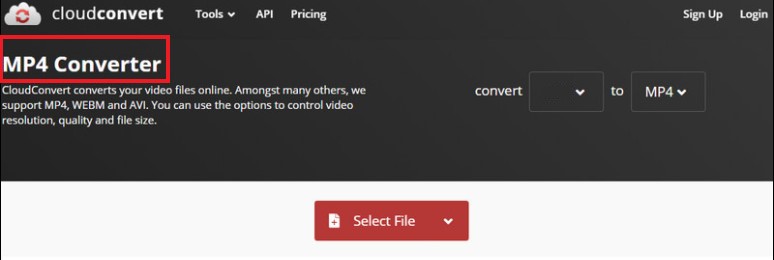
#4 online-convert.com
Sie können versuchen, diesen Online-Konverter zu verwenden, anstatt Apps zu installieren, um MPEG in MP4 zu konvertieren, wenn Sie dies lieber nicht tun möchten. Sie können zwischen mehr als 50 verschiedenen Formaten konvertieren.
Laden Sie einfach das Video hoch und es wird es in ein MP4-Format konvertieren. Es ist einfach zu bedienen und hat hohe Standards für Qualität und Effizienz, und Sie können alle optionalen Parameter konfigurieren.
Es kann jedoch einige Werbung geben, die sich auf Ihre Nutzung auswirken kann, und die Benutzeroberfläche muss möglicherweise näher erläutert werden und ist nicht so klar.
#5 convertio.com
Dieser leistungsstarke digitale Konverter ist ein Tool zum Konvertieren von Dateien in jeden Dateityp. Beispielsweise können Sie MPEG in MP4 konvertieren. Mit Hilfe des Convertio MPEG to MP4 Konverters können Sie die Konvertierung schnell und effektiv abschließen.
Die Dateigrößenbeschränkung eines neuen Benutzertyps beträgt jedoch 100 MB. Sie müssen sich registrieren, und es kann Sie Geld kosten, wenn die Datei zu groß ist.
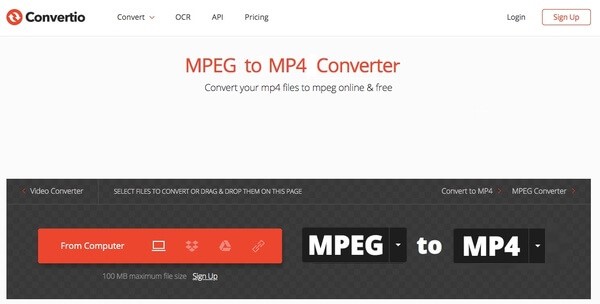
Fazit
Dieser Artikel hat Konverter bereitgestellt, die für Windows 10-PCs, Macs und Webbenutzer verfügbar sind Konvertieren Sie MPEG in MP4. Sie können die meisten Ihrer Dateikonvertierungsanforderungen erfüllen.
Wir empfehlen dringend, den iMyMac Video Converter zu verwenden, wenn Sie zwischen Musik- oder Videoformaten konvertieren müssen. Sie können es verwenden, um viele Videoclips in einer einzigen Datei zusammenzuführen, zusätzlich zum Konvertieren von Dateitypen.




